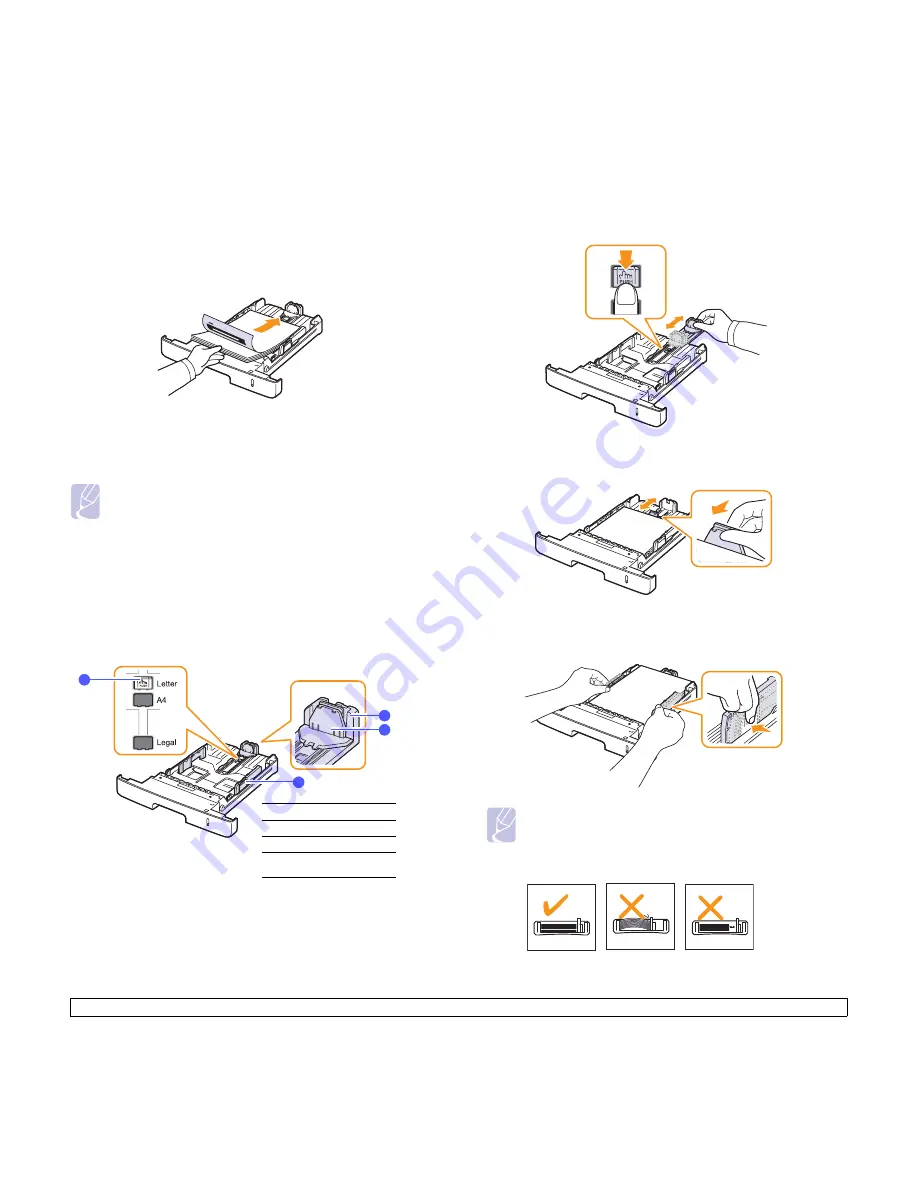
5
.6
<Carga de originales y materiales de impresión>
Carga de papel en la bandeja 1 o la bandeja opcional 2
1
Tire de la bandeja de papel para abrirla y cargue el papel.
Puede introducir papel con membrete con la cara que contiene el
diseño hacia abajo. El borde superior de la hoja que contiene el
logotipo debe colocarse en la parte frontal de la bandeja.
2
Después de cargar el papel, ajuste el tipo y el tamaño del papel
para la bandeja especial. Consulte la página 5.8 para copiar o
enviar faxes o la
Sección de software
para imprimir desde el PC.
Cambio del tamaño de papel en la bandeja
Para cargar papeles de mayor tamaño, tales como el papel de tipo legal,
deberá ajustar las guías del papel para ampliar la bandeja de papel.
Notas
• Si surge algún problema relacionado con la alimentación del
papel, coloque las hojas de una en una en la bandeja especial.
• Puede cargar papel impreso previamente. La cara impresa
debe quedar hacia arriba con el borde de la parte superior
estirado. Si se le presenta algún problema relacionado con la
alimentación del papel, déle la vuelta. Tenga en cuenta que la
calidad de la impresión no está garantizada.
1
2
3
4
1
guía de alto de papel
2
guía de soporte
3
bloqueo de la guía
4
guías de anchura
del papel
1
Mantenga pulsado el bloqueo de la guía y deslice la guía de alto de
papel para localizar la ranura de tamaño de papel correcta.
2
Después de introducir el papel en la bandeja, ajuste la guía de
soporte de modo que toque ligeramente el bloque de hojas.
3
Presione las guías de anchura de papel tal como se muestra en la
ilustración y desplácelas hasta que toquen ligeramente el borde de
la pila de papel.
Notas
• No empuje las guías de anchura más de lo necesario, ya que
los materiales podrían deformarse.
• Si no ajusta las guías de anchura de papel, se podrían producir
atascos de papel.
Содержание SCX 5530FN - Multifunction...
Страница 1: ......
Страница 103: ...Impresora Samsung Sección de software ...
Страница 150: ...www samsungprinter com Rev 3 00 ...
















































